Site WordPress piraté. Si ça vous arrive, c’est tentant de paniquer. Dans cet article, je vais vous aider à identifier si votre site a été piraté, puis vous expliquer les étapes à suivre pour nettoyer votre site et vous aider à le rendre plus sûr.
Enfin, je vais vous donner quelques conseils pour éviter que votre site WordPress ne soit à nouveau piraté à l’avenir.
Prêt ? Respirez profondément, et commençons.
WordPress piraté : Les signes que votre site WordPress est en danger
Votre site WordPress ne se comporte pas comme il le devrait. Mais comment savez-vous que ce problème est dû à un piratage ? Jetons un coup d’œil à certains des signes que votre site a été piraté :
- Vous ne pouvez pas vous connecter.
- Votre site a changé sans que vous n’ayez rien fait (par exemple, la page d’accueil a été remplacée par une page statique ou un nouveau contenu a été ajouté).
- Votre site est redirigé vers un autre site.
- Lorsque vous ou d’autres utilisateurs tentent d’accéder à votre site, vous recevez un avertissement dans votre navigateur.
- Lorsque vous recherchez votre site, Google vous avertit qu’il a peut-être été piraté.
- Vous avez reçu une notification de votre extension de sécurité d’une brèche ou d’un changement inattendu.
- Votre hébergeur vous a averti d’une activité inhabituelle sur votre compte.
Examinons chacun de ces signes plus en détail.
Vous ne pouvez pas vous connecter
Si vous ne pouvez pas vous connecter à votre site, cela peut être un signe que votre site a été piraté. Cependant, il est plus probable que vous ayez oublié votre mot de passe. Donc avant de supposer que vous avez été piraté, essayez de réinitialiser votre mot de passe. Si vous ne pouvez pas, c’est un signal d’alarme. Même si vous le pouvez, il se peut que vous ayez été piraté et que vous deviez enquêter un peu plus.
Les pirates informatiques suppriment parfois des utilisateurs ou modifient les mots de passe des utilisateurs pour en empêcher l’accès. Si vous ne parvenez pas à réinitialiser votre mot de passe, votre compte utilisateur pourrait avoir été supprimé, ce qui est un signe de piratage.
Votre site a changé
Une forme de piratage consiste à remplacer la page d’accueil par une page statique. Si votre site a l’air complètement différent et n’utilise pas votre thème, il a probablement été piraté.
Les changements peuvent être plus subtils, comme l’ajout de faux contenu ou de liens vers des sites peu recommandables. Si votre pied de page est rempli de liens que vous n’avez pas ajoutés, et surtout si ces liens sont masqués ou dans une taille de police minuscule, vous pourriez avoir été piraté.
Avant de supposer que vous avez été piraté, vérifiez avec d’autres administrateurs ou éditeurs du site, pour vous assurer qu’ils n’ont pas accidentellement effectués les changements.
Si votre thème ne provient pas d’une source réputée et que vous l’avez récemment mis à jour, cela pourrait en être la cause.
Votre site est une redirection
Parfois, les pirates ajoutent un script qui redirige les gens vers un autre site lorsqu’ils visitent le vôtre. Ce sera probablement un site sur lequel vous ne voulez pas que vos utilisateurs soient emmenés.
Cela m’est arrivé lorsqu’un site scolaire que j’ai géré a été redirigé vers un site de rencontres. Comme vous pouvez l’imaginer, mon client n’était pas content et j’ai dû laisser tomber tout ce que je faisais et le réparer immédiatement. Il s’est avéré que c’était une insécurité sur le serveur, pas sur mon site, ce qui est une des raisons d’utiliser uniquement un hébergement de qualité. J’ai changé de fournisseur d’hébergement dès que possible et j’ai réparé le piratage presque immédiatement.
Avertissements du navigateur
Si votre navigateur vous avertit que votre site est compromis, cela pourrait être un signe que votre site a été piraté. Cela peut aussi être dû à du code dans un thème ou une extension que vous devez supprimer, ou à un problème avec des domaines ou le SSL.
Consultez les conseils donnés avec l’avertissement dans votre navigateur pour vous aider à diagnostiquer le problème.
Avertissements des moteurs de recherche
Lorsque vous recherchez votre site, s’il a été piraté, il se peut que Google affiche un avertissement. Cela pourrait signifier que le plan de site a été piraté, ce qui affecterait la façon dont Google explore votre site. Ou il peut s’agir d’un problème plus grave : vous devrez faire le diagnostic ci-dessous pour savoir exactement ce qui s’est passé.
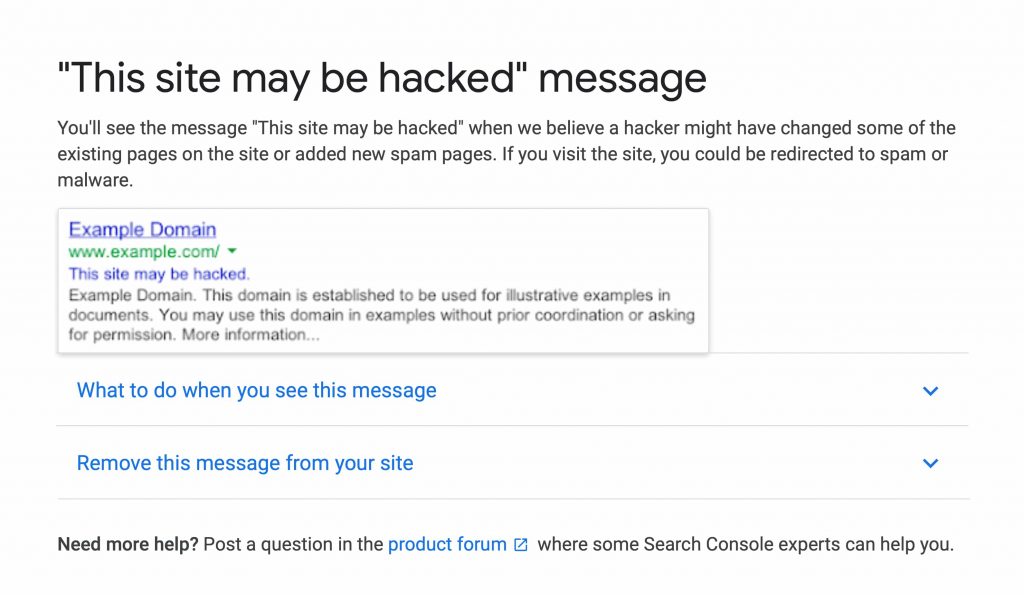
Pourquoi les sites WordPress sont piratés
Il y a beaucoup de les raisons pour lesquelles les sites WordPress sont piratés, mais voici un aperçu des facteurs les plus courants.
1. Mots de passe non sécurisés
C’est l’une des causes les plus fréquentes de piratage. Le mot de passe le plus couramment utilisé dans le monde est « password ». Des mots de passe sécurisés sont nécessaires non seulement pour votre compte administrateur WordPress, mais aussi pour tous vos utilisateurs et tous les aspects de votre site, y compris le FTP et l’hébergement.
2. Logiciels obsolètes
Les extensions et les thèmes, ainsi que WordPress lui-même, sont soumis à des mises à jour de sécurité qui doivent être appliquées à votre site. Si vous ne voulez pas garder vos thèmes, extensions et versions de WordPress à jour, vous rendez votre site vulnérable.
3. Code non sécurisé
Les extensions et les thèmes qui ne proviennent pas de sources réputées pourraient introduire des vulnérabilités dans votre site. Si vous avez besoin de thèmes ou extensions WordPress gratuits, installez-les depuis le dépôt officiel.
Quand vous achetez des thèmes et des extensions premium, assurez-vous de vérifier la réputation du vendeur et d’obtenir des recommandations de personnes et de sources en qui vous avez confiance. N’installez jamais les extensions « nulled », qui sont des extensions payantes provenant de sites gratuits, conçus pour nuire ou collecter des informations.
Comment WordPress est-il piraté ?
Si vous voulez en savoir plus sur comment les sites WordPress sont piratés (et que vous ne vous précipitez pas sur les étapes à suivre si votre propre site a été piraté), voici les principales routes que les pirates prennent pour accéder à votre site :
- Portes dérobées (Backdoors) – Elles contournent les méthodes normales d’accès à votre site, par exemple via des scripts ou des fichiers masqués. Par exemple, la vulnérabilité Tim Thumb en 2013.
- Pharma hacks – un exploit utilisé pour insérer du code malveillant dans des versions obsolètes de WordPress.
- Tentatives de connexion par force brute – lorsque des pirates utilisent l’automatisation pour exploiter des mots de passe faibles et accéder à votre site.
- Redirections malveillantes – lorsque des portes dérobées sont utilisées pour ajouter des redirections malveillantes à votre site.
- Cross-site scripting (XSS) – la vulnérabilité la plus courante dans les extensions WordPress, ces scripts injectent des scripts qui permettent ensuite à un pirate d’envoyer du code malveillant au navigateur de l’utilisateur.
- Déni de service (DoS) – lorsque des erreurs ou des bogues dans le code d’un site sont utilisés pour le submerger afin qu’il ne fonctionne plus.
Si vous exploitez un site de eCommerce, assurez-vous de lire notre guide sur la prévention des fraudes dans le eCommerce.
Tout cela semble assez effrayant, mais il y a des mesures que vous pouvez prendre pour protéger votre site WordPress. Tout d’abord, passons en revue les étapes que vous devez suivre lorsque votre site est piraté.
Site WordPress piraté : Que faire (Guide étape par étape)
Si votre site est hébergé chez Kinsta, nous avons une garantie de sécurité, ce qui signifie que nous allons travailler sur votre site et supprimer le piratage. Si vous êtes avec un autre hébergeur, vous devrez les impliquer, mais vous devrez peut-être le faire vous-même.
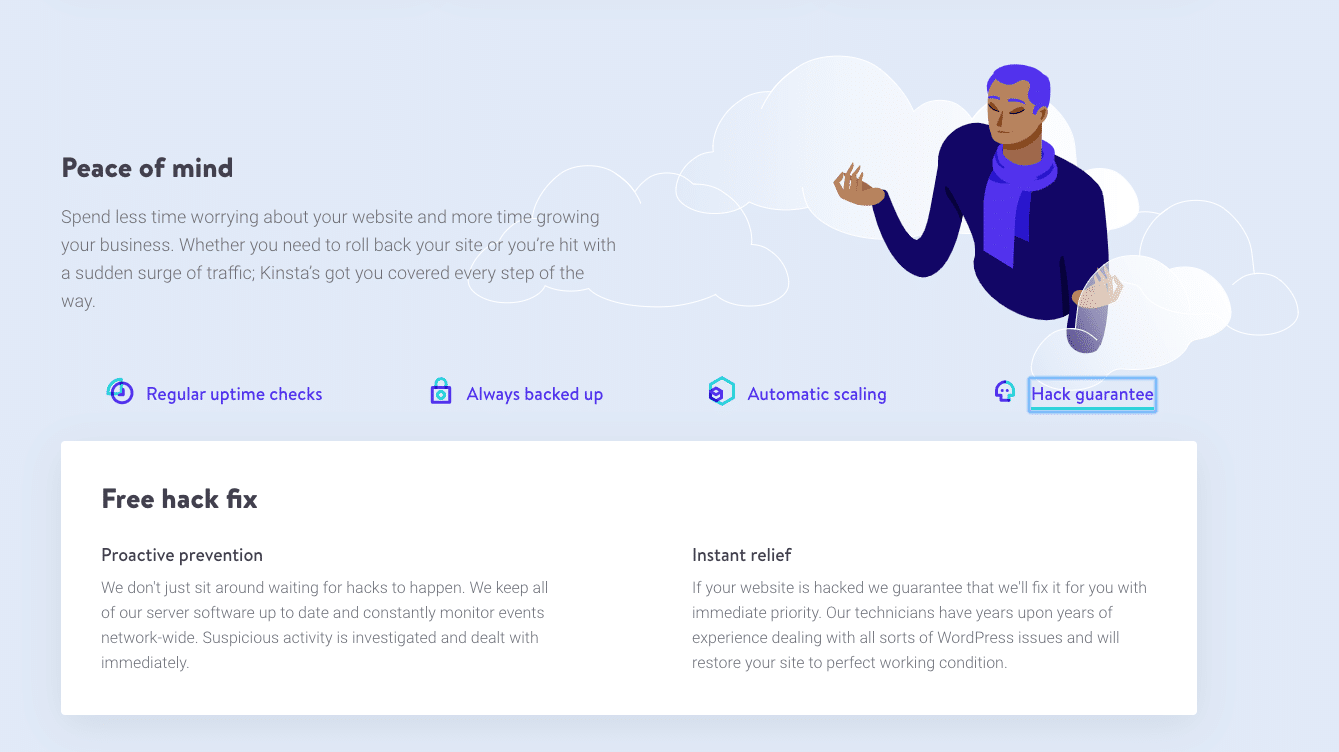
Les étapes que vous devrez suivre dépendront de la façon dont votre site a été piraté, et vous n’aurez peut-être pas besoin de travailler sur toutes ces étapes. Les étapes que nous allons suivre sont les suivantes :
- Ne paniquez pas
- Mettez votre site en mode maintenance
- Réinitialisez les mots de passe
- Utilisez le service de suppression des logiciels malveillants de Kinsta
- Mettez à jour les extensions et les thèmes
- Supprimez des utilisateurs
- Supprimez les fichiers non désirés
- Nettoyez votre plan de site
- Réinstallez les extensions et les thèmes
- Réinstallez le noyau de WordPress
- Nettoyez votre base de données
Étape 1 : Ne paniquez pas
Je sais que la pire chose qu’on puisse dire à quelqu’un qui panique, c’est « ne paniquez pas ». Mais il faut avoir les idées claires si l’on veut être en mesure de diagnostiquer et de régler le problème.
Si vous n’arrivez pas à penser clairement, mettez simplement votre site en mode maintenance et laissez-le quelques heures jusqu’à ce que vous vous sentiez plus calme. Ce qui, encore une fois, semble plus facile à dire qu’à faire, mais c’est crucial ici.
Étape 2 : Mettez votre site en mode maintenance
Vous ne voulez pas que les visiteurs trouvent votre site dans son état compromis et vous ne voulez pas non plus qu’ils voient à quoi ressemblera votre site pendant que vous le réparez.
Mettez-le donc en mode maintenance, si vous le pouvez.
Si vous ne pouvez pas vous connecter à votre site WordPress maintenant, ce ne sera pas possible, mais dès que vous le pourrez, revenez et faites ceci.
Une extension comme Coming Soon Page & Maintenance vous permettra de mettre votre site en mode maintenance, donnant l’impression qu’il fait l’objet d’une maintenance planifiée plutôt que d’être réparé après un piratage.
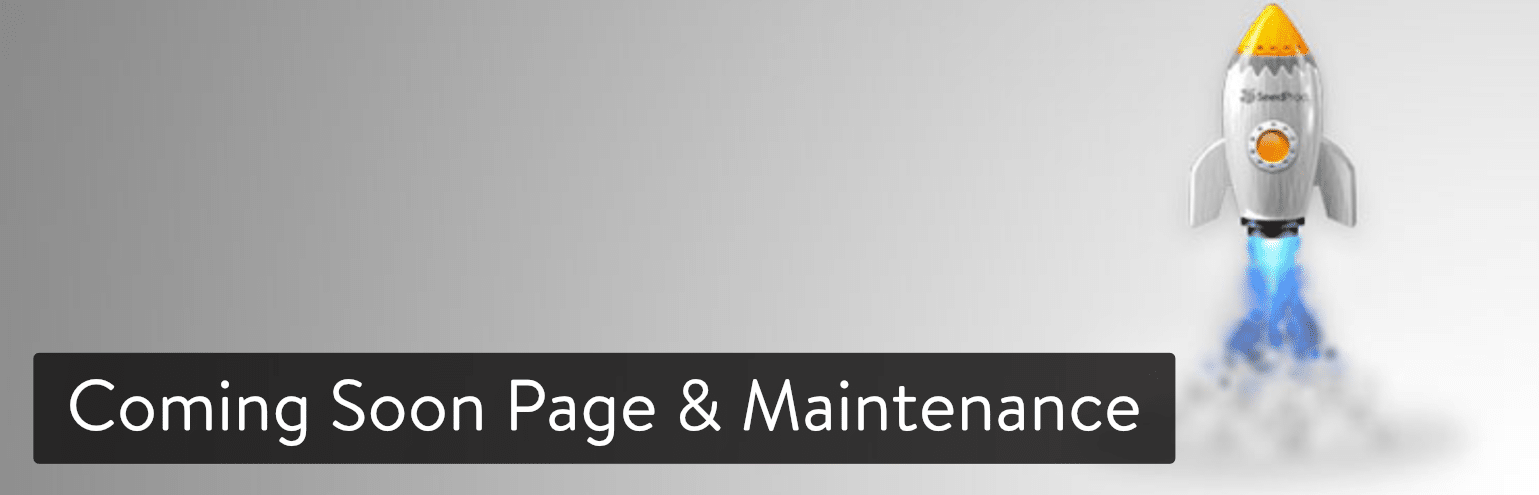
Une fois que vous avez fait cela, vous pouvez vous détendre un peu en sachant que les gens ne peuvent pas voir ce qui se passe.
Vous pouvez configurer l’extension pour ajouter un logo et personnaliser les couleurs ou vous pouvez simplement taper un texte explicatif rapide et le laisser comme ça.
Maintenant, vous pouvez voir votre site cassé, mais les autres personnes ne le peuvent pas.
Étape 3 : Utilisez le service de suppression des logiciels malveillants de Kinsta
Pour vous épargner les tracas de toutes les étapes ci-dessous, vous pouvez acheter le service de suppression des logiciels malveillants de Kinsta pour un montant unique de 100 $ quand vous migrez vers Kinsta. Important : si vous êtes client de Kinsta, ce service est inclus dans votre plan !
Si vous ne voulez pas le faire, ou si vous n’en avez pas les moyens, poursuivez votre lecture pour en savoir plus sur la façon de nettoyer votre site piraté.
Étape 4 : Réinitialisez les mots de passe
Comme vous ne savez pas quel mot de passe a été utilisé pour accéder à votre site, il est important de les changer tous pour éviter que le pirate ne les utilise à nouveau. Cela ne se limite pas à votre mot de passe WordPress : réinitialisez votre mot de passe SFTP, votre mot de passe de base de données ainsi que le mot de passe de votre hébergeur.
Vous devrez vous assurer que les autres utilisateurs administrateurs réinitialisent également leurs mots de passe.
Étape 5 : Mettez à jour des extensions et des thèmes
L’étape suivante consiste à vous assurer que tous vos thèmes et vos extensions sont à jour. Allez dans Tableau de bord > Mises à jour de votre site et mettez à jour tout ce qui ne l’est pas.
Vous devriez le faire avant d’essayer d’autres correctifs car si une extension ou un thème rend votre site vulnérable, tout correctif supplémentaire que vous feriez pourrait être annulé par la vulnérabilité. Assurez-vous donc que tout est à jour avant de commencer.
Étape 6 : Supprimez des utilisateurs
Si des comptes d’administrateur que vous ne reconnaissez pas ont été ajoutés à votre site WordPress, il est temps de les supprimer. Avant de faire cela, vérifiez auprès des administrateurs autorisés qu’ils n’ont pas modifié les détails de leur compte.
Allez à l’écran Utilisateurs dans votre administration WordPress et cliquez sur le lien Administrateur au-dessus de la liste des utilisateurs. S’il y a des utilisateurs qui ne devraient pas être présents, cochez la case à côté d’eux, puis sélectionnez Supprimer dans la liste déroulante Actions en masse.
Étape 7 : Supprimez les fichiers non désirés
Pour savoir s’il y a des fichiers dans votre installation WordPress qui ne devraient pas y être, vous devrez installer une extension de sécurité comme WordFence, qui analysera votre site et vous indiquera s’il y a des fichiers qui ne devraient pas s’y trouver, ou utiliser un service de sécurité tel que Sucuri.
Étape 8 : Nettoyez votre plan du site et soumettez-le à nouveau à Google
Une des causes d’un site marqué en rouge par les moteurs de recherche peut être le piratage de votre fichier sitemap.xml. Dans un cas que nous avons corrigé chez Kinsta, un sitemap avait été infecté par des liens malicieux et des caractères étrangers.
Vous pouvez régénérer votre plan de site en utilisant une extension SEO mais vous devrez également indiquer à Google que le site a été nettoyé. Ajoutez votre site à la Google Search Console et soumettez un rapport de plan de site à Google pour leur dire que vous avez besoin que le site soit parcouru. Cela ne garantit pas que votre site sera parcouru immédiatement et cela peut prendre jusqu’à deux semaines. Il n’y a rien que vous puissiez faire pour accélérer les choses, donc vous devrez être patient.
Étape 9 : Réinstallez les extensions et les thèmes
Si votre site a encore des problèmes, vous devrez réinstaller tous les thèmes et les extensions que vous n’avez pas déjà mis à jour. Désactivez et supprimez-les depuis vos pages Thèmes (voici comment supprimer correctement un thème WordPress) et Plugins, puis réinstallez-les. Si vous n’avez pas déjà mis votre site en mode maintenance, faites-le d’abord !
Si vous avez acheté une extension ou un thème auprès d’un vendeur d’extensions ou de thèmes et que vous n’êtes pas sûr de sa sécurité, c’est le moment de vous demander si vous devez continuer à l’utiliser. Si vous avez téléchargé un thème/extension gratuit à partir d’un autre endroit que le dépôt WordPress, ne le réinstallez pas. Installez-le plutôt à partir du dépôt du thème ou de l’extension ou achetez la version légitime. Si vous ne pouvez pas vous le permettre, remplacez-le par un thème/extension gratuit du dépôt qui fait le même travail ou un travail similaire.
Si ça ne résout pas le problème, consultez les pages d’assistance pour tous vos thèmes et extensions. Il se peut que d’autres utilisateurs rencontrent des problèmes, auquel cas vous devriez désinstaller le thème ou l’extension jusqu’à ce que la vulnérabilité ait été corrigée.
Étape 10 : Réinstallez le noyau de WordPress
Si tout le reste échoue, vous devrez réinstallez WordPress lui-même. Si les fichiers du noyau WordPress ont été compromis, vous devrez les remplacer par une installation WordPress propre.
Téléversez un ensemble propre de fichiers WordPress sur votre site via SFTP, en vous assurant d’écraser les anciens. C’est une bonne idée de faire d’abord une sauvegarde de vos fichiers wp-config.php et .htaccess, au cas où ceux-ci seraient écrasés (bien qu’ils ne devraient pas l’être).
Si vous avez utilisé un programme d’auto-installation pour installer WordPress, ne l’utilisez pas à nouveau car il écrasera votre base de données et vous perdrez votre contenu. Au lieu de cela, utilisez SFTP pour téléverser uniquement les fichiers. Si vous êtes chez Kinsta et que vous avez utilisé notre Installeur WordPress, vous n’avez pas besoin de vous soucier de cette étape de toute façon car nous allons remplacer le noyau de WordPress pour vous dans le cadre de notre service de réparation de piratage.
Étape 11 : Nettoyez votre base de données
Si votre base de données a été piratée, vous devrez également la nettoyer. C’est une bonne idée de nettoyer votre base de données car une base de données propre aura moins de données périmées et prendra moins d’espace, rendant votre site plus rapide.
Comment savoir si votre base de données a été piratée ? Si vous utilisez une extension ou un service de sécurité, l’exécution d’un scan via cette extension vous indiquera si la base de données a été compromise (ou si une alerte vous a été envoyée). Alternativement, vous pouvez utiliser une extension comme NinjaScanner qui analysera votre base de données.
L’extension WP-Optimize vous permettra de nettoyer votre base de données et de l’optimiser pour l’avenir.
Comment empêcher votre site WordPress d’être piraté
Vous avez donc nettoyé votre site et réinitialisé vos mots de passe pour qu’il soit un peu plus sécurisé qu’avant.
Mais vous pouvez faire plus pour empêcher de futurs piratages et éviter que la même chose ne se reproduise.
1. Assurez-vous que tous les mots de passe sont sécurisés
Si ce n’est pas déjà fait, assurez-vous que tous les mots de passe relatifs à votre site, pas seulement votre mot de passe administrateur WordPress, sont réinitialisés et que vous utilisez des mots de passe forts.
Une extension de sécurité vous permettra de forcer les utilisateurs à utiliser des mots de passe sécurisés, ou si vous êtes avec Kinsta, ceci est intégré à votre plan d’hébergement.
Vous pouvez également ajouter l’authentification à deux facteurs de votre site pour rendre la création d’un compte plus difficile pour les pirates informatiques.
2. Tenez votre site à jour
Il est important de garder votre site à jour. Chaque fois que votre thème, vos extensions ou WordPress lui-même sont mis à jour, vous devez exécuter cette mise à jour, car elle inclut souvent des correctifs de sécurité.
Vous pouvez activer les mises à jour automatiques soit en éditant votre fichier wp-config.php ou en installant une extension pour le faire pour vous. Si vous préférez ne pas le faire parce que vous voulez d’abord tester les mises à jour, une extension de sécurité vous avertira lorsque vous aurez besoin d’exécuter une mise à jour.
Lorsque vous mettez à jour votre site, assurez-vous que vous le faites correctement, en créant une sauvegarde et en testant les mises à jour sur un serveur de test si vous en avez un. Les plans de Kinsta comprennent des sauvegardes automatisées et un environnement de test pour tous les sites.
3. N’installez pas d’extensions ou de thèmes non sécurisés
Lors des futures installations, assurez-vous que cela a été testé avec votre version de WordPress et que vous téléchargez depuis une source fiable.
Installez toujours des extensions et thèmes gratuits via les dépôts de thèmes et d’extensions : ne soyez pas tenté de les obtenir sur des sites tiers. Si vous achetez des thèmes ou des extensions premium, vérifiez la réputation du vendeur et demandez des recommandations.
4. Nettoyez votre installation WordPress
Si vous avez des thèmes ou des extensions installés mais non activés, supprimez-les. Si vous avez des fichiers ou d’anciennes installations WordPress dans votre environnement d’hébergement que vous n’utilisez pas, il est temps de les supprimer. Supprimez toutes les bases de données que vous n’utilisez pas.
Si vous avez de vieilles installations WordPress inutilisées sur votre serveur, elles seront particulièrement vulnérables, car il est peu probable que vous les mainteniez à jour.
5. Installez un SSL sur votre site
Le SSL ajoutera une couche de sécurité à votre site et est gratuit. Les plans Kinsta incluent le SSL sans frais supplémentaires. Si votre hébergeur ne fournit pas de SSL gratuit, vous pouvez utiliser l’extension SSL Zen pour ajouter gratuitement le SSL Let’s Encrypt.
6. Évitez l’hébergement à bas prix
Un hébergement bon marché signifie que vous partagerez de l’espace serveur avec des centaines d’autres clients. Non seulement cela ralentira votre site, mais cela augmentera aussi les chances qu’un de ces autres sites introduise de l’insécurité sur le serveur.
Les fournisseurs d’hébergement bon marché sont moins susceptibles de surveiller la sécurité des serveurs ou de vous aider si votre site est piraté. Un hébergeur de qualité comme Kinsta vous donnera une garantie sans piratage et travaillera dur pour garder votre site sécurisé.
7. Configurez un pare-feu
Un plugin de sécurité ou un service comme Cloudflare ou Sucuri vous permettra de configurer un pare-feu pour votre site. Cela ajoutera une barrière supplémentaire pour les pirates et réduira les risques de piratage et d’attaques DDoS sur votre site.
8. Installez un plugin de sécurité
Si vous installez une extension de sécurité sur votre site, elle vous avertira de toute activité suspecte. Cela peut inclure des connexions non autorisées ou l’ajout de fichiers qui ne devraient pas être là.
Encore une fois, référez-vous à l’avertissement fourni par l’extension pour savoir quel est le problème.
Rappel : Si votre site est hébergé chez Kinsta, vous n’avez pas besoin d’installer d’extension de sécurité. Car Kinsta fournit toutes les fonctions de sécurité dont vous avez besoin.
9. Envisagez un service de sécurité
Si vous n’êtes pas un utilisateur de Kinsta, vous voudrez peut-être envisager un service de sécurité tel que Sucuri, qui surveillera votre site et le réparera si vous êtes à nouveau piraté.
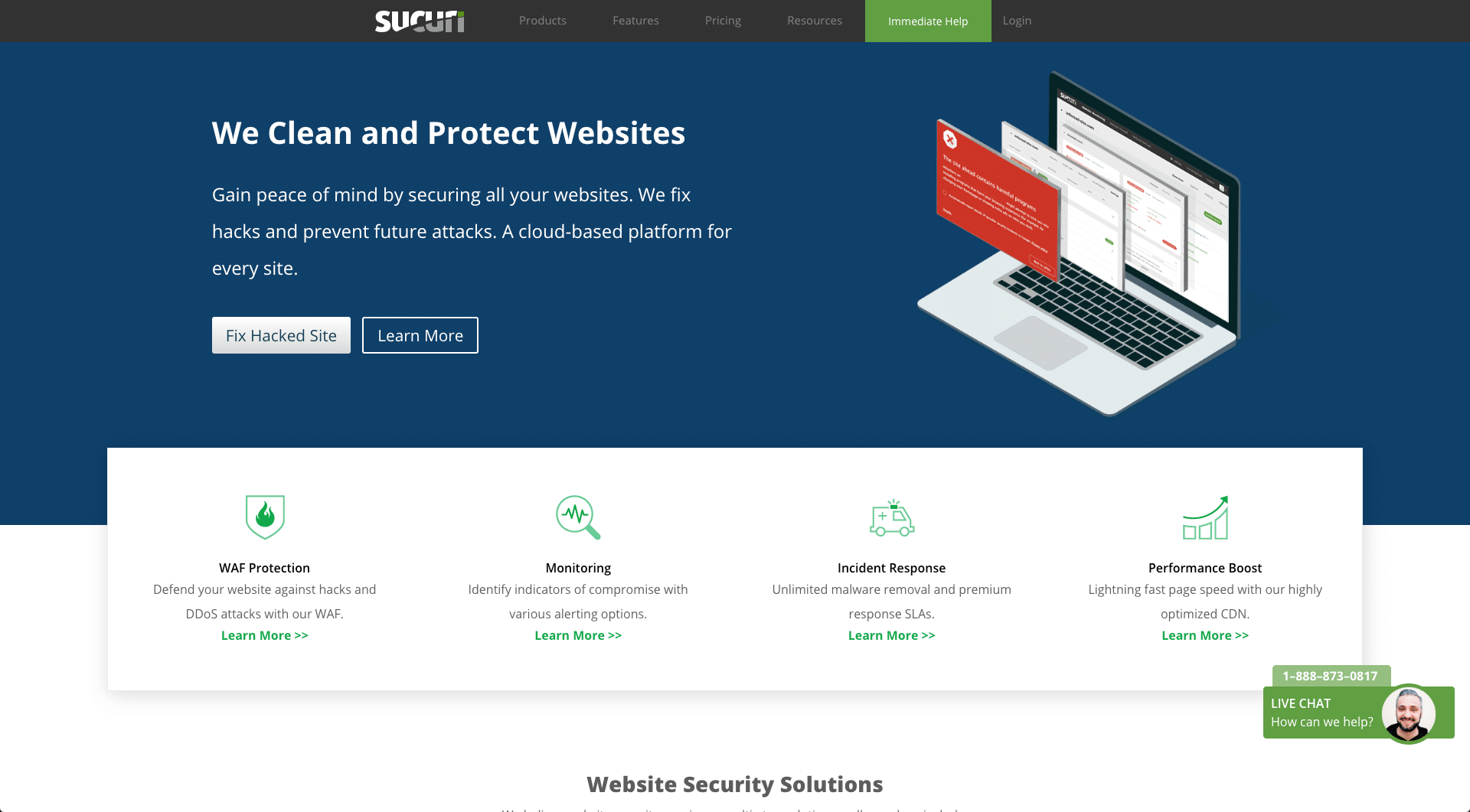
Ce n’est pas bon marché, mais si votre site est essentiel au revenu de votre entreprise, cela peut être rentable. Il existe différents plans qui offrent des délais d’exécution différents pour les correctifs de sécurité. Sucuri surveillera votre site, vous avertira s’il y a une faille de sécurité et la réparera pour vous. Ce qui signifie que vous n’avez pas à passer vous-mêmes par le processus de nettoyage de votre site.
Alternativement, les plans d’hébergement Kinsta sont livrés avec des fonctions de sécurité telles que la détection de DDoS, la surveillance du temps de fonctionnement, les murs matériels et une garantie contre le piratage, ce qui signifie que si votre site est piraté, nous le nettoierons pour vous. Si vous passez chez Kinsta, nous allons migrer gratuitement votre site pour vous et le nettoyer s’il est piraté à l’avenir. Assurez-vous de consulter notre liste des meilleurs plugins de migration WordPress.
Résumé
Le piratage de votre site est une expérience désagréable. Cela signifie que votre site n’est pas disponible pour les utilisateurs, ce qui pourrait avoir un impact sur votre entreprise. Cela signifie que vous devrez agir rapidement, ce qui aura un impact sur votre autre activité.
Voici un récapitulatif des étapes à suivre si votre site est piraté :
- Réinitialiser les mots de passe.
- Mise à jour des extensions et des thèmes.
- Supprimez les utilisateurs qui ne devraient pas être là.
- Supprimez les fichiers indésirables.
- Nettoyez votre plan du site.
- Réinstallez les extensions, les thèmes et le noyau WordPress.
- Nettoyez votre base de données si nécessaire.
Et n’oubliez pas : en suivant les étapes ci-dessus pour éviter les piratages, vous éviterez d’avoir à refaire tout cela à l’avenir : il est payant de garder votre site aussi sûr que possible.



Chez Kinsta, tous les sites WordPress de nos clients sont protégés par le pare-feu de Google de niveau entreprise. Nous mettons également à la disposition des utilisateurs un outil de blocage d’adresses IP facile à utiliser dans MyKinsta pour bloquer les adresses IP malveillantes.